آیا در استفاده از مسنجر فیسبوک در گوشی آیفون یا اندروید خود مشکل دارید؟ آیا این برنامه پیام های شما را ارسال یا دریافت نمی کند ؟ اگر چنین است، ممکن است نقص فنی داشته باشد، یا ممکن است مشکل از گوشی شما باشد. نحوه رفع مشکل را به شما نشان خواهیم داد.
برخی از دلایلی که مسنجر روی تلفن هوشمند شما کار نمیکند عبارتند از اتصال اینترنت غیرفعال، قطعی مسنجر، کمبود فضای ذخیرهسازی در تلفن شما و موارد دیگر.
1.بررسی کنید که آیا اتصال اینترنت شما کار می کند
اگر یک برنامه دارای اینترنت مانند مسنجر کار نمی کند، ابتدا باید بررسی کنید و مطمئن شوید که اتصال اینترنت شما کار می کند. اتصال غیرفعال می تواند باعث شود برنامه پیام ارسال یا دریافت نکند.
میتوانید با راهاندازی یک مرورگر وب در تلفن خود و دسترسی به هر سایتی که انتخاب میکنید، وضعیت اتصال خود را تأیید کنید. اگر بتوانید سایت را بارگیری کنید، اتصال اینترنت شما به خوبی کار می کند.
اما، اگر سایت بارگیری نشد، باید مشکل اتصال خود را برطرف کنید را انجام دهید. میتوانید عیب یابی مشکلات اینترنت شما را خودتان امتحان کنید یا از ارائهدهنده خود کمک بگیرید.
2.بررسی کنید که آیا مسنجر خاموش است
ممکن است مسنجر با قطعی مواجه شده باشد که باعث وقفه در خدماتش شده است. در این حالت، نمیتوانید از مخاطبین خود در برنامه پیام ارسال یا دریافت کنید.
یک راه برای بررسی اینکه آیا برنامه با مشکل مواجه است یا خیر، رفتن به صفحه فیس بوک مسنجر در Downdetector است. این سایت به شما می گوید که آیا یک سرویس آنلاین با قطعی مواجه است.
اگر واقعاً مسنجر قطع شده باشد، نمیتوانید کاری انجام دهید جز اینکه منتظر بمانید تا شرکت مشکلات را برطرف کند و سرویس را پشتیبانگیری کند.
3. Rتلفن خود را راه اندازی کنید
اشکالهای جزئی تلفن شما میتواند باعث اختلال در عملکرد برنامههای نصب شده شما شود. مشکل کار نکردن مسنجر شما ممکن است به دلیل یک اشکال موقت در تلفن شما باشد.
در این صورت، میتوانید آیفون خود را ریستارت کنید یا تلفن Android را ببینید و ببینید آیا این مشکل را حل میکند یا خیر. راه اندازی مجدد گوشی اغلب بسیاری از مشکلات را برطرف می کند زیرا همه عملکردهای تلفن شما دوباره بارگیری می شوند.
آیفون را راه اندازی مجدد کنید
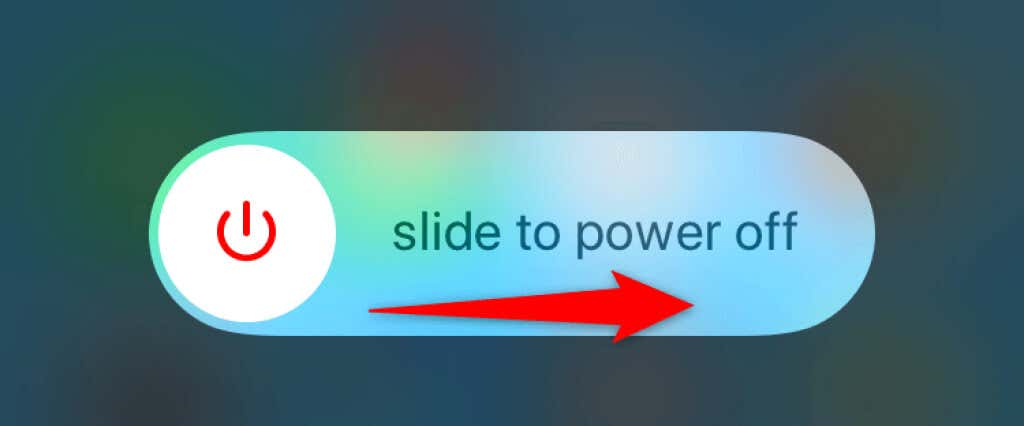
یک تلفن Android را راه اندازی مجدد کنید
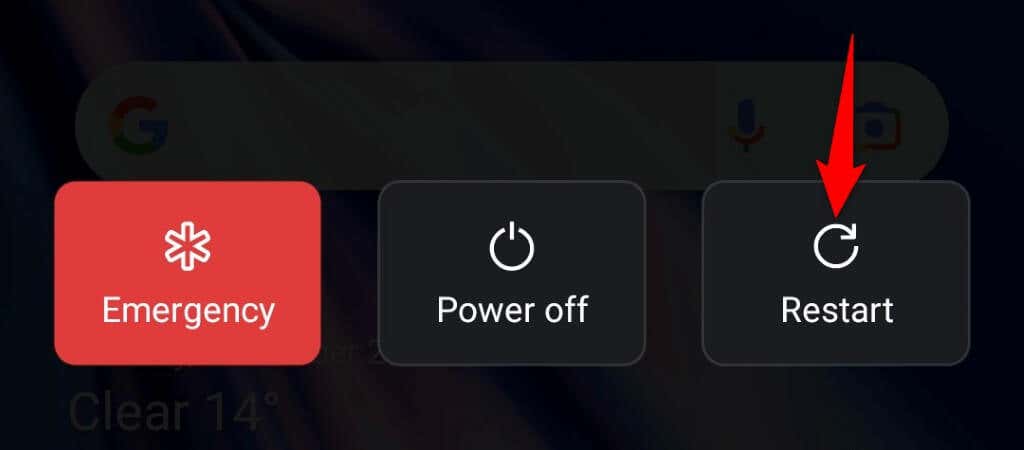
4.برنامه مسنجر فیس بوک را در تلفن خود به روز کنید
نسخه قدیمی برنامه اغلب مشکلات زیادی دارد و ممکن است این مورد در مورد مسنجر تلفن شما باشد. خوشبختانه، میتوانید اکثر این مشکلات را با در حال به روز رسانی برنامه شما تا آخرین نسخه برطرف کنید.
نسخه جدیدتر برنامه رفع اشکال و همچنین سایر پیشرفتهای کلی را ارائه میکند و تجربه کلی شما را با برنامه بهبود میبخشد.
در iPhone
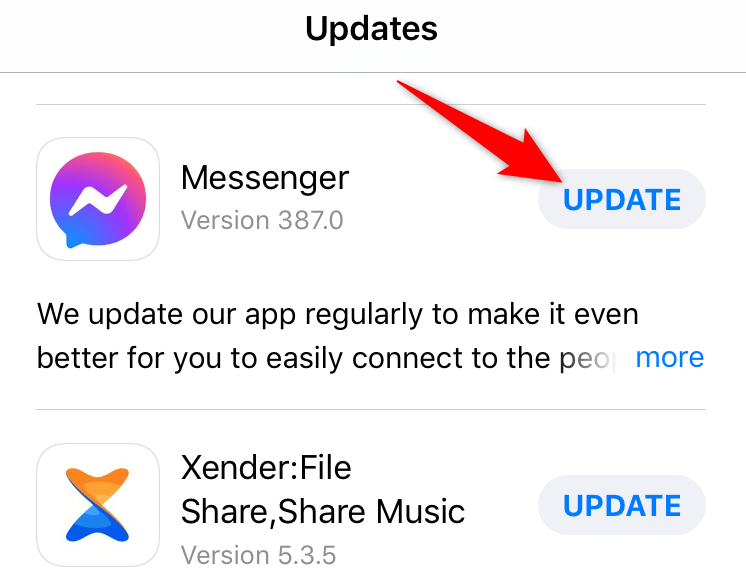
در Android
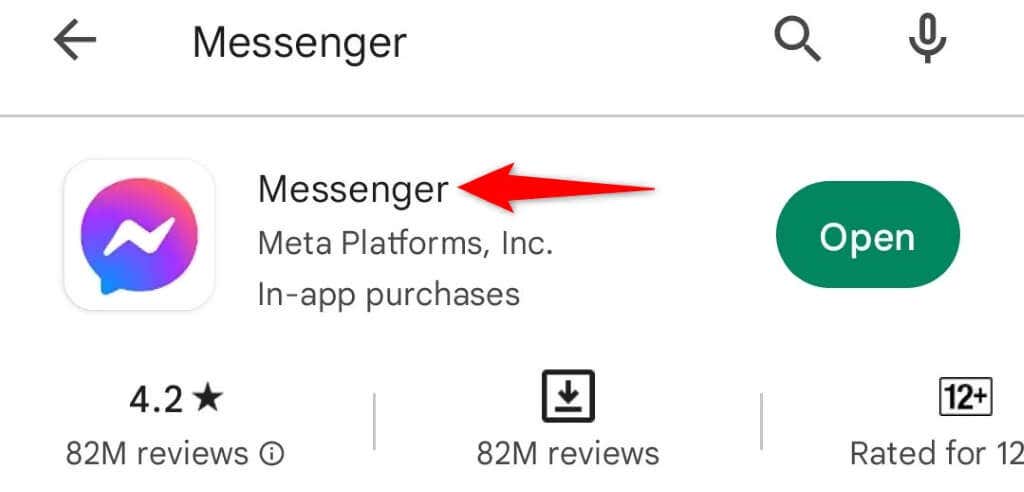
5.نسخه iOS یا Android تلفن هوشمند خود را به روز کنید
مثل مسنجر، سیستم عامل گوشی خود را به روز نگه دارید مهم است تا کمترین اشکال داشته باشید. اشکال سیستم تلفن شما ممکن است باعث شود مسنجر کار نکند و در نتیجه پیامهای خطا و نقصهای مختلفی در برنامه ایجاد شود.
میتوانید با آخرین به روز رسانی نرم افزار را بر روی آیفون خود نصب کنید یا دستگاه Android آن را برطرف کنید.
iOS را بهروزرسانی کنید
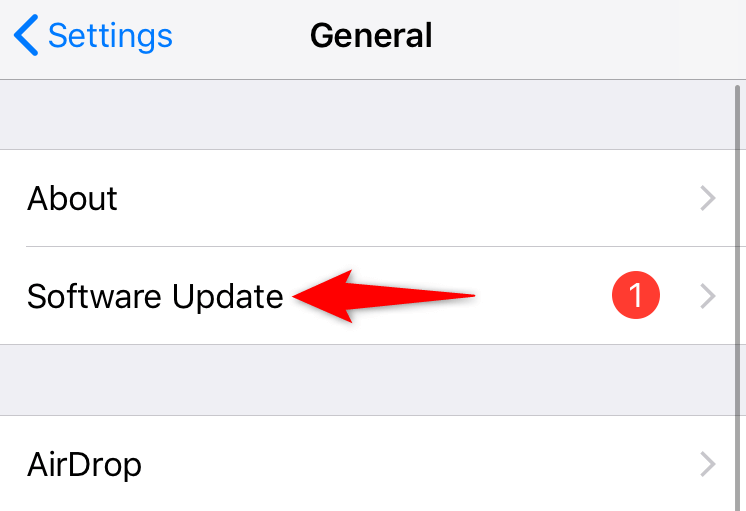
Android را بهروزرسانی کنید
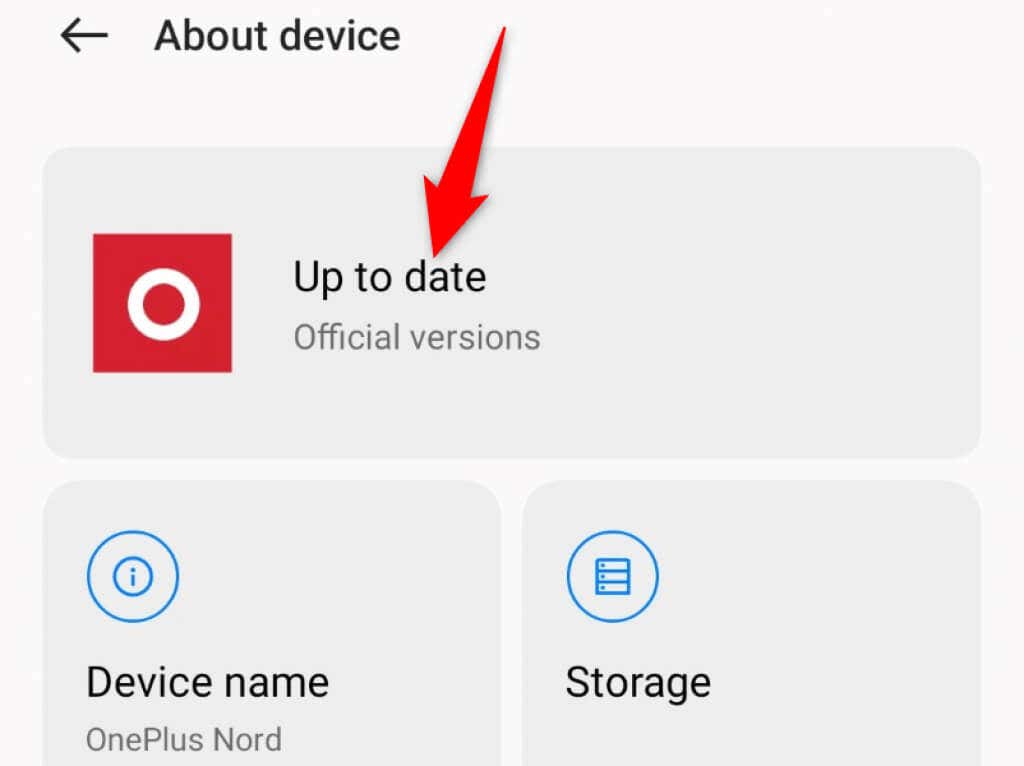
6.پاک کردن کش فیسبوک مسنجر (فقط اندروید)
مسنجر فایلهای موقتی به نام فایلهای کش را در تلفن شما ذخیره میکند تا عملکرد برنامه را بهبود بخشد. گاهی اوقات، این فایلها خراب میشوند و مشکلاتی را در برنامه ایجاد میکنند.
خوبی در مورد فایلهای کش این است که میتوانید این فایل ها را پاک کنید و مشکل خود را بدون تأثیر بر دادههای شخصی خود حل کنید. با استفاده از ویژگیهای مختلف برنامه، برنامه شما این فایلها را دوباره ایجاد میکند.
توجه داشته باشید که فقط میتوانید فایلهای کش یک برنامه را در دستگاه Android پاک کنید. برای حذف داده های حافظه پنهان برنامه، باید برنامه را حذف نصب و مجدداً در iPhone خود نصب کنید.
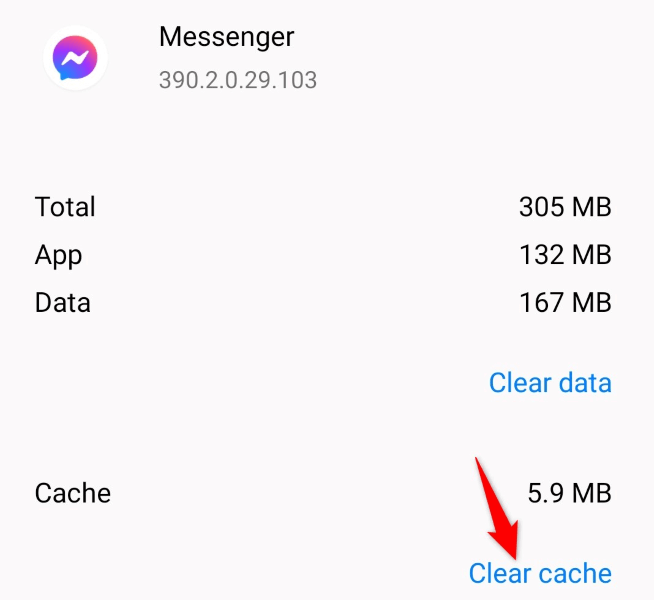
7.فضای ذخیره سازی گوشی خود را آزاد کنید
مثل همه برنامههای دیگر، مسنجر به مقدار مشخصی فضای ذخیرهسازی رایگان در گوشی شما برای ذخیره فایلهای موقت نیاز دارد. اگر حافظه گوشی شما تمام می شود، ممکن است به همین دلیل است که نمی توانید از برنامه مسنجر استفاده کنید.
در این صورت، میتوانید فایل های ناخواسته گوشی خود را حذف کنید برای آزاد کردن فضای ذخیرهسازی. میتوانید عکسها، ویدیوها، برنامهها و سایر فایلهای خود را حذف کنید تا جایی برای فایلهای مسنجر در iPhone یا دستگاه Android خود باز کنید.
iOS و Android هر دو یک ابزار تحلیلگر فضای ذخیرهسازی ارائه میکنند که به شما میگوید چه موردی چه مقدار فضای ذخیرهسازی را اشغال میکند. سپس میتوانید موارد حذف و فضای ذخیره سازی خود را آزاد کنید را انتخاب کنید.
در iPhone
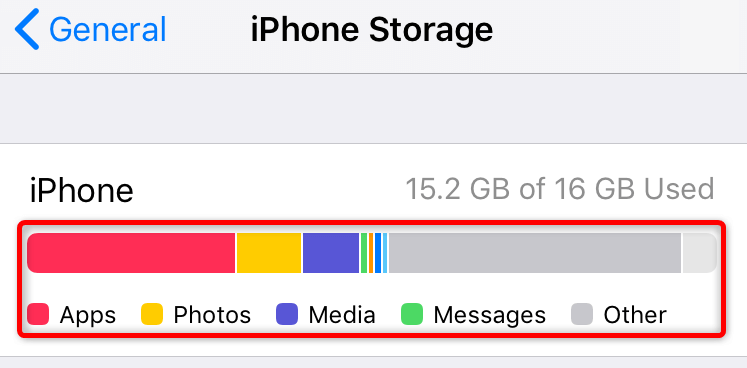
در Android
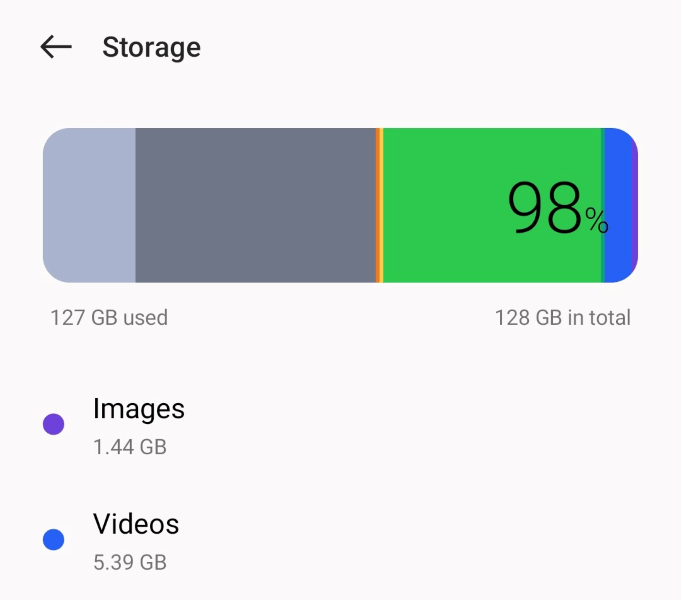
8.داده های پس زمینه را برای مسنجر فیس بوک فعال کنید
مسنجر نیاز به دسترسی به اینترنت دارد حتی زمانی که از برنامه برای واکشی پیامهای دریافتی استفاده نمیکنید. اگر پیامی را از دست داده اید، ممکن است شما یا شخصی گزینه داده پسزمینه برنامه در گوشی شما را غیرفعال کرده باشید.
باید این گزینه را تغییر دهید تا مسنجر بتواند از اتصال اینترنت شما برای ارسال و دریافت پیام حتی زمانی که برنامه باز نیست استفاده کند.
در iPhone
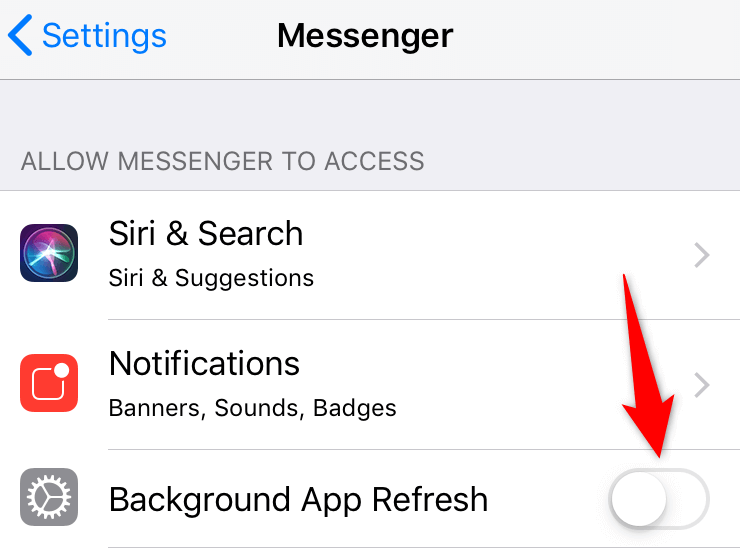
در Android
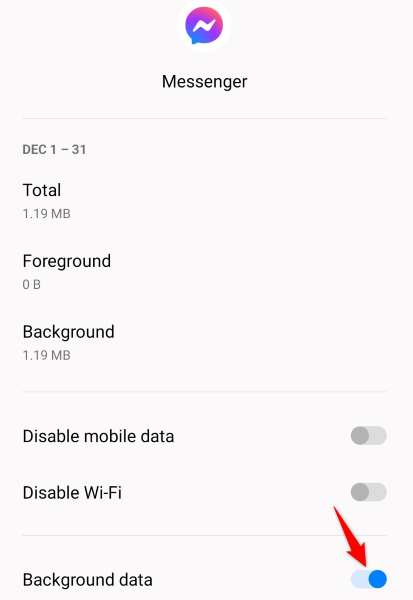
9.نصب مجدد Facebook Messenger در تلفن خود
اگر همچنان با مسنجر مشکل دارید، ممکن است فایلهای اصلی برنامه مقصر باشند. این فایلها ممکن است خراب شده باشند، و نحوه عملکرد برنامه در تلفن شما را تغییر داده است.
شما نمی توانید آن فایل ها را به صورت دستی تعمیر کنید، اما می توانید برنامه را دوباره نصب کنید ، که دقیقاً این کار را انجام می دهد. هنگام بارگیری مجدد برنامه، باید دوباره وارد حساب کاربری خود شوید. چت ها و سایر داده های شما در برنامه دست نخورده باقی می مانند.
در iPhone
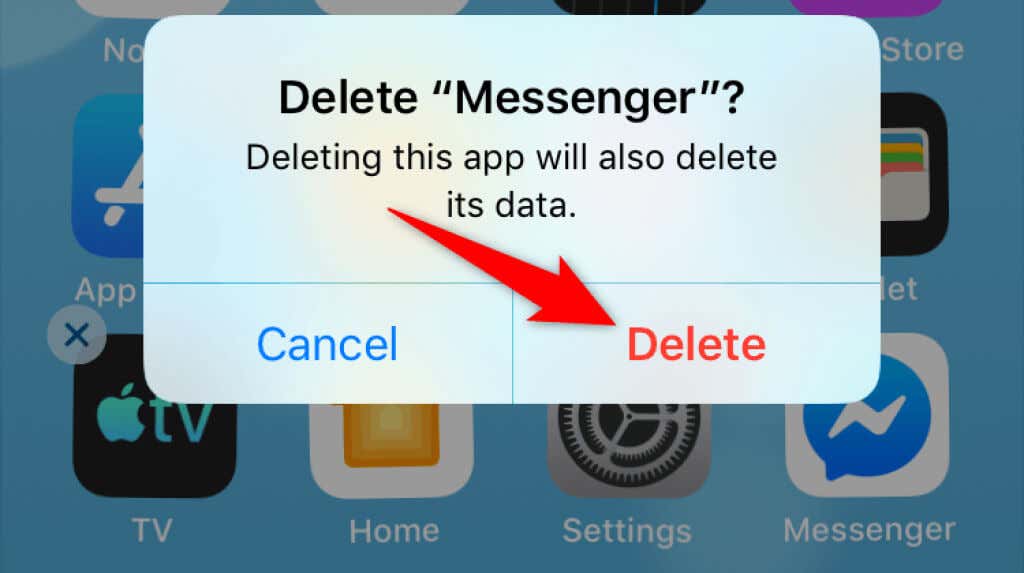
در Android
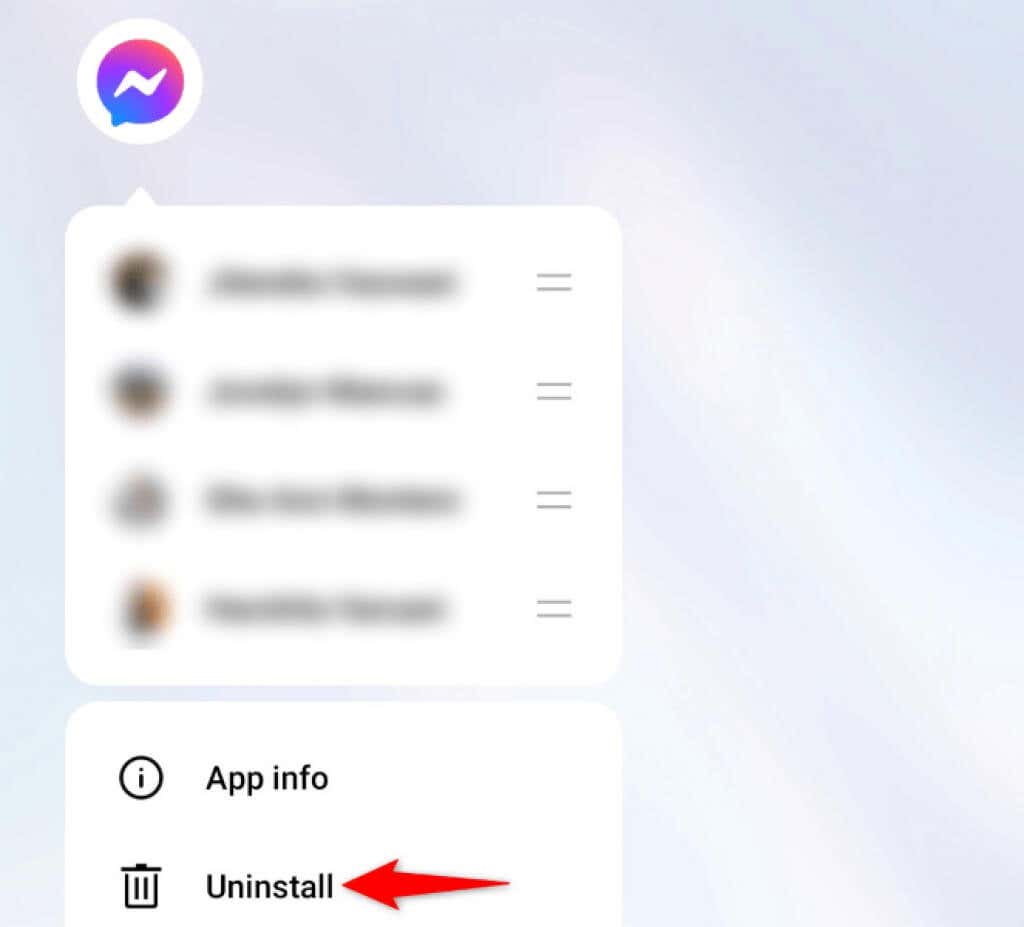
برنامه خراب شده فیس بوک مسنجر را در تلفن خود برطرف کنید
اگر از فیسبوک مسنجر برای حفظ ارتباط با دوستان و خانواده خود استفاده میکنید، وقفه در استفاده از برنامه شما میتواند به معنای قطع ارتباط با همه عزیزانتان باشد.
خوشبختانه، مشکلات برنامه دائمی نیستند و میتوانید با تغییر چند گزینه از اینجا و آنجا در تلفن خود، آنها را برطرف کنید. پس از انجام این کار، برنامه شروع به کار می کند و به شما امکان می دهد با تمام مخاطبین ذخیره شده خود تماس بگیرید را انجام دهید. چت مبارک!
.